Adobe premiere设置在时间轴中只显示视频的方法教程
时间:2023-04-28 13:56:20作者:极光下载站人气:78
adobe premiere是一款非常好用的视频剪辑软件,是很多小伙伴剪辑视频时的首选软件。如果我们在Adobe
premiere中剪辑视频时希望在时间轴中只显示视频而不需要音频,小伙伴们知道具体该如何进行操作吗,其实操作方法是非常多的,小编这里为小伙伴们分享两种比较常用的方法,都能成功实现想要的操作效果,小伙伴们可以打开自己的Adobe
premiere后,分别尝试操作一下,如果小伙伴们还没有这款软件,可以在文末进行下载和安装。接下来,小编就来和小伙伴们分享具体的操作步骤了,有需要或者是有兴趣了解的小伙伴们快来和小编一起往下看看吧!
操作步骤
第一步:方法1.点击打开Adobe premiere进入编辑界面,将保护音频的视频素材直接拖动到时间轴;
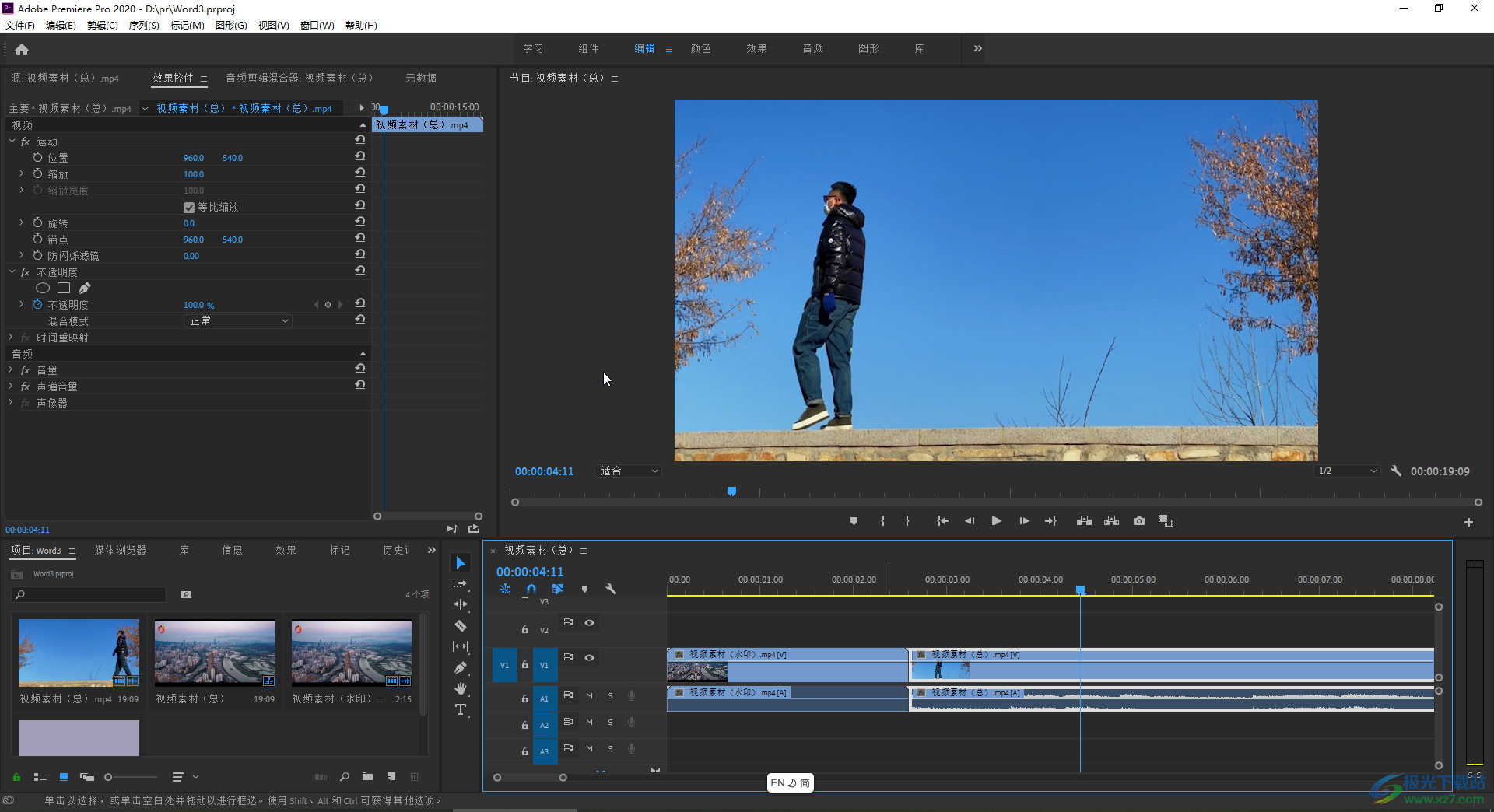
第二步:在时间轴点击选中素材后右键点击一下,然后点击“取消链接”;

第三步:断开视频和音频的链接后,就可以单独选中音频了,点击选中音频后按delete键进行删除;
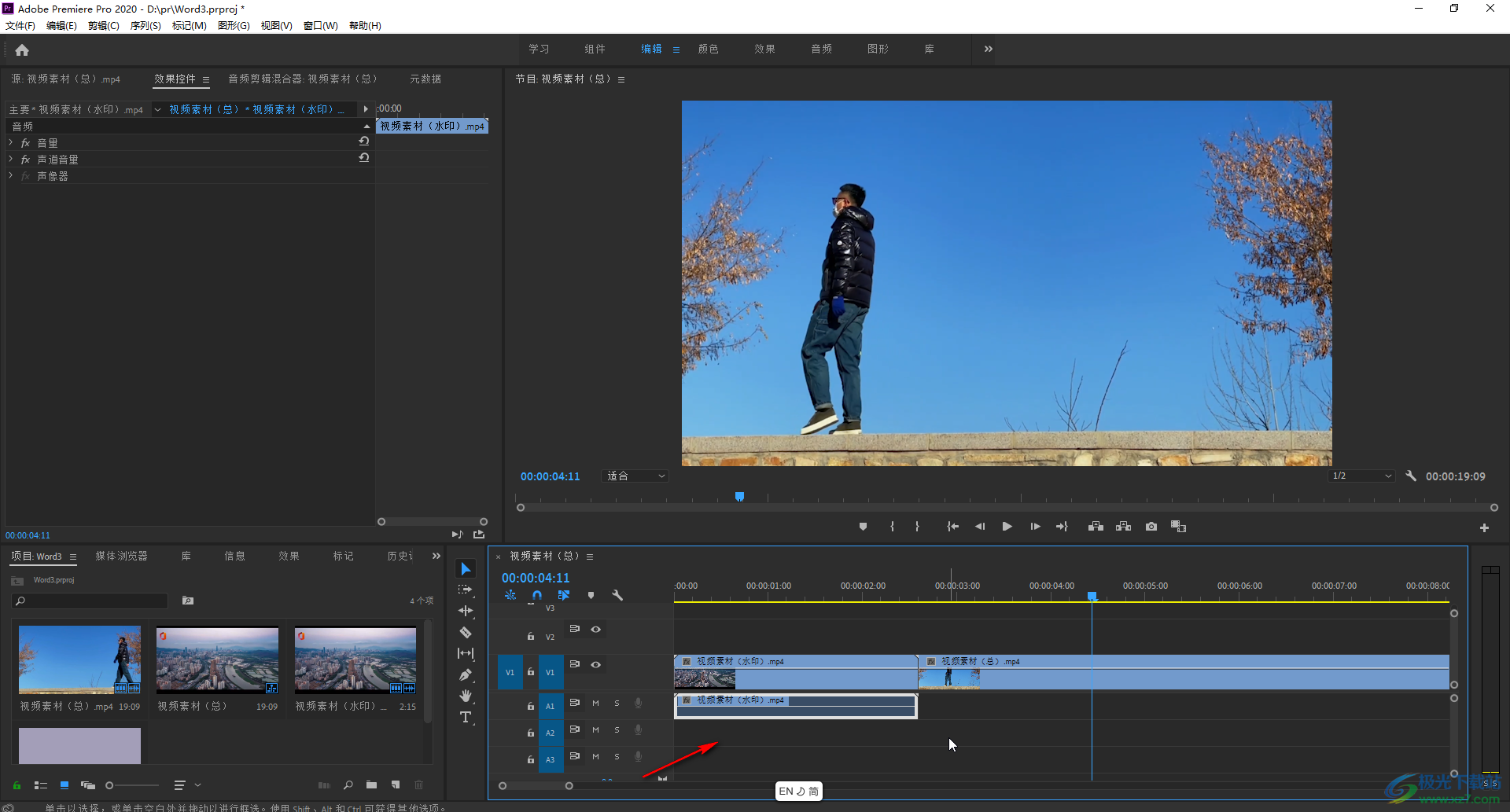
第四步:就可以看到视频轨V中有视频,而音频轨A中没有素材了;

第五步:方法2.在“项目”面板导入素材后,双击需要的素材,在源监视器面板找到“仅拖动视频”图标,点击并拖动该按钮到时间轴,就会只导入视频而不会导入音频了。

以上就是Adobe premiere中设置时间轴中只显示视频而不显示音频的方法教程的全部内容了。以上两种方法操作起来都是非常简单的,小伙伴们可以打开自己的软件尝试操作起来。

大小:2.70 MB版本:v2.4环境:WinAll
- 进入下载
相关推荐
相关下载
热门阅览
- 1百度网盘分享密码暴力破解方法,怎么破解百度网盘加密链接
- 2keyshot6破解安装步骤-keyshot6破解安装教程
- 3apktool手机版使用教程-apktool使用方法
- 4mac版steam怎么设置中文 steam mac版设置中文教程
- 5抖音推荐怎么设置页面?抖音推荐界面重新设置教程
- 6电脑怎么开启VT 如何开启VT的详细教程!
- 7掌上英雄联盟怎么注销账号?掌上英雄联盟怎么退出登录
- 8rar文件怎么打开?如何打开rar格式文件
- 9掌上wegame怎么查别人战绩?掌上wegame怎么看别人英雄联盟战绩
- 10qq邮箱格式怎么写?qq邮箱格式是什么样的以及注册英文邮箱的方法
- 11怎么安装会声会影x7?会声会影x7安装教程
- 12Word文档中轻松实现两行对齐?word文档两行文字怎么对齐?
网友评论